Les préférences de HTML-KIT
Vous pouvez consulter cette traduction des préférences "online". Mettez vous dans les préférences et cliquez sur F1, puis sélectez "HTML-Kit Preferences en français"... mais bon, puisque vous la consultez actuellement, enregistrez la sur votre disque dur, c'est quand même plus pratique !
Bonne nouvelle : Chami m'a promis de nous donner la possibilité de traduire la boîte de dialogue "Préférence". En attendant, on va passer toutes les préférences une par une, même si cela est un peu fastidieux :
General
General Options : Les options générales
- Display full path names in editor title bar
- Affiche le chemin complet dans la barre de titre
- Maximise documents on opening
- Ouvre en plein écran les fichiers
- Tile editor(s) after adjusting toolbars
- Ajuste la fenêtre "Editor" si la barre d'outils a été ajustée
- Tile window if it is the only open window
- Si une seule fenêtre est ouverte, l'ajuster
- Split edit and output windows vertically
- Partage verticalement la fenêtre "Split View"
- Switch to split view after running plugins
- Bascule dans la fenêtre "Split View" après exécution d'un plugin comme Tidy
- Show cursor after switching to editor output
- Lorsque vous éditez un fichier avec de longues lignes, quand vous revenez à la fenêtre "Editor", si vous êtiez positionné dans un endroit hors de vision (ligne trop grande), HTML-Kit fera défiler horizontalement le document pour que le curseur soit visible (ne sert à rien si vous avez mis "Wrap at column : 0" dans "Editor" !)
- Focus the Message Window if it is updated
- HTLM-Kit ouvrira la fenêtre des messages si un nouveau message d'erreur vient d'y arriver
- Switch to the editor after copying output
- Bascule sur la fenêtre "Editor" après avoir fait un "copier" dans la fenêtre "Output" (je n'ai pas vérifié)
- Display file extensions in Task Bar
- Affiche l'extension des fichiers dans les onglets de la barre des tâches
- Highlight selected taskbar item
- Mieux que des mots... la barre des tâches normale :
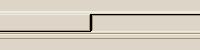
la barre des tâches surlignée :
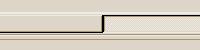
- Task Bar Superview
- Rajoute le chemin complet des fichiers dans les onglets de la barre des tâches et l'écrit en gras ! Très lourd !!!
- Flat Task Bar
- La barre des tâches sera (presque) plate
- Automatically start validating dropped files
- Valide (avec Tidy) automatiquement tous les fichiers HTML dragués dans HTML-Kit
- Use path of the currently open file
- HTML-Kit va utiliser le chemin du fichier actuellement ouvert
- Remember open / save path between sessions
- HTML-Kit conservera les chemins d'ouverture et d'enregistrement des fichiers d'une session à l'autre (si vous trouvez qu'il met du temps à se fermer, désactivez cette option)
- Remember file type between sessions
- HTML-Kit conservera les types de fichiers d'une session à l'autre (si vous trouvez qu'il met du temps à se fermer, désactivez cette option)
- Place msg pointer (n) lines from the top
- La ligne d'erreur, après avoir validé votre code avec Tidy, sera positionnée à "n" lignes du début.
- Enable Time Tracker
- Active le compteur de temps (si vous vous faites payer à l'heure, vous comprenez de quoi il s'agit)
Task Bars icons : Affiche (ou pas) les petits icones situés tout à gauche des onglets de la barre des tâches
- Windows Mngr
- Le gestionnaire des fenêtre (on en peut pas l'enlever bien sûr)
- New document
- Bouton pour ouvrir un nouveau document
- New browser
- Bouton pour ouvrir ce document dans une nouvelle fenêtre du navigateur par défaut
- Messages Window
- Montre ou cache la fenêtre des messages d'erreur
- Action Bar
- Montre ou cache la barre d'action
- Workspace
- Montre ou cache le Workspace
Background : Affiche (ou pas) un arrière plan (visible que si l'espace de travail de HTML-Kit n'est pas entièrement utilisé par des fenêtres)
- Display wallpaper bitmap :
- Affiche ce fichier *.bmp en arrière plan
- Tile
- L'arrière plan sera reproduit autant de fois que nécessaire pour remplir l'espace de travail (effet mosaïque)
- Transparent background
- Le fichier en arrière plan aura son propre arrière plan transparent
- Double click shortcut key
- Mettez ici le raccourci clavier qui sera exécuté chaque fois que vous double-cliquerez dans la fenêtre d'arrière plan (donc vide de fenêtre ouverte, mais cela marche si les fenêtres sont minimisées)
Startup
Startup Options : Les options de démarrage
- Limit HTML-Kit to a single instance
- Il n'y aura qu'un seul HTML-Kit d'ouvert.
- Check to see if HTML-Kit is the default HTML editor
- Vérifier si HTML-Kit est l'éditeur HTML par défaut
- Hide the Message Window on startup
- Cacher la fenêtre des messages au démarrage
- Detect browsers
- Détecter les navigateurs
- Detect programs
- Détecter les programmes
- Insert the following text into new documents
- Insérer le texte suivant dans les nouveaux documents
- Import From File...
- Importer ce texte d'un fichier
File open mode : Mode d'ouverture des fichiers
- Show file open wizard
- Ouvrir l'assistant
- Open last desktop
- Ouvrir le dernier classeur
- Open a new editor (with the default text)
- Ouvrir un nouveau document avec le texte par défaut
- Open the most recently edited document
- Ouvrir le dernier document utilisé
- Open list :
- Ouvrir une liste de fichiers, il faut les séparer par un point-virgule
Check for HTML-Kit updates : Vérifier s'il n'y a pas de nouvelles versions d'HTML-Kit
- Every session
- À chaque session
- Once a day
- Une fois par jour
- Never
- Jamais
- Skip if no dial-up connection is found
- Se connecter que si une connexion est déjà établie
- Open HTML-Kit News page
- Ouvrir un nouveau navigateur contenant la page des dernières nouvelles si elle a été modifiée
- Download latest Web Links
- Télécharger les derniers liens d'aide du Web
- Look for betas
- Voir aussi s'il n'y a pas de nouvelles versions betas
Editor
Editor Options : Les options de l'éditeur
- Drag and drop editing
- Active la fonction "draguer et tomber" dans l'éditeur.
- Word select
- Sélecte un mot d'un double clic
- Show hidden characters
- Montre les caractères cachés (espace, retour charriot...)
- Track column
- Le curseur restera sur la même colonne lorsque vous changerez de ligne, sauf si sa longueur est inférieure à cette position... mais il y reviendra dès que la ligne sera à nouveau suffisante (à combiner avec l'option suivante)
- Cursor beyond end of line
- Le curseur se positionnera partout dans la ligne, même au delà de la fin de celle-ci (à combiner avec l'option précédente)
- Use block cursor in overwrite mode
- Change l'aspect du curseur si on est en mode écrasement ou ajout (touche "Inser"). Vraiment pratique !
- Show line pointer
- Ajoute un trait au dessus et au dessous de la ligne courante pour la rendre bien visible
- Show marge
- Affiche la marge à gauche
- Show line numbers
- Afficher le nombre de ligne dans la marge
- Show windows tabs bar
- Montre ou cache les 4 onglets "Editor/Preview/Output/Split View/" en bas de la fenêtre de l'éditeur (il faut redémarrer HTML-Kit)
- Show right margin at column
- Trace un trait vertical à la colonne ...
- Enable mouse wheel supported scrolling
- Pour utiliser une souris avec une roulette au milieu
- Enable syntax highligting (colorize)
- Mettre en couleur le document en fonction de son type et des options de couleur
- Default colors (use "Colors" tab fot colorized files)
- Choisir les couleurs du texte et de la marge
Tab Options : Les options de tabulation
(les options propres à l'indentation automatique sont plus bas)
- Use tab character
- Si c'est coché, HTML-Kit utilisera les tabulations, sinon, il utilisera des espaces (cochez "Show hidden characters" pour voir la différence) Concerne aussi l'indentation !
- Smart tab
- La tabulation sera fonction des mots de la ligne précédente au lieu de sauter "n" caractères (cette option est bloquée par "Use tab character", mais je n'ai pas encore trouvé à quoi elle sert !)
- Optimal fill
- HTML-Kit remplacera les séries d'espace par le nombre équivalent de tabulations
- Tab stop :
- Longueur de la tabulation
- Colunms :
- Les colonnes où se fera la tabulation
Word Wrap Options : Les options de coupure de mot (en fait, c'est de retour automatique à la ligne dont il s'agit !)
- Wrap at column (0 = auto wrap)
- Coupe la ligne à ... colonne (0 = retour à la ligne automatique lorsqu'elle est pleine par rapport à la fenêtre de l'éditeur)
- Show wrap colunm
- Si vous n'avez pas mis "0" à l'option au-dessus, trace un trait pointillé vertical à la colonne de coupure
- Mark wrapped lines
- HTML-Kit met dans la marge une petite flêche qui indique que cette ligne est la suite de la précédente
Auto Indent Options : Indentation automatique du texte dans les listes
- Auto indent
- HTML-Kit fera le retrait
- Block indent size
- Taille de ce retrait
Word Boundary Characters : je ne sais pas ce que ça fait, mais il m'a semblé comprendre qu'il valait mieux éviter d'y toucher !
Reload Externally Modified Files : recharger les fichiers s'ils sont modifiés par un autre programme (si si, cela m'arrive assez souvent)
- Never
- jamais
- Prompt
- avertir
- Always
- toujours
Save
File Save Options : Les options d'enregistrement
- Remember editor bookmarks of (n) most recent files
- HTML-Kit se rappellera des punaises que vous avez collées dans les (n) derniers fichiers ouverts
- Use enhanced file save prompt when closing multiple files
- HTML-Kit ouvrira une seule boîte de dialogue pour vous demander si vous voulez sauvegarder tous les fichiers ouverts et modifiés au lieu d'une boîte par fichier
- Allow undo after save
- Même si vous avez sauvegardé votre fichier, vous pourrez revenir en arrière dans vos modifications. Sacrément pratique, même si cette option est grosse consommatrice de ressources
- Max. items in the Most Recently Used list
- Nombre maximum de fichiers que HTML-Kit va proposer dans la liste des derniers fichiers utilisés
- Check for free space before saving
- Avant d'enregistrer votre fichier, HTML-Kit vérifiera s'il reste suffisamment de place sur le DD
- List files in the "Start | Documents" menu
- Vous aurez dans "Démarrer | Documents" la liste des derniers fichiers que vous avez utilisés avec HTML-Kit
- Handle file caching (IIS, etc)
- Manipuler les fichiers cachés
File format : format des fichiers
- Windows
- si vous travaillez sous Windows...
- Unix
- si vous travaillez sous Unix...
Backup When Saving : Possibilité de créer un fichier de récupération chaque fois que vous enregistrez
- Never
- jamais
- Backup file with extension :
- avec l'extension suivante (.bak par défaut)
- Make a copy in the directory
- dans le dossier suivant...
Auto Save : Possibilité d'enregister votre travail automatiquement
- Auto save every (n) minutes, after the first manual save
- Chaque (n) minutes, il y aura enregistrement de votre travail, mais il faut en faire un premier en manuel avant
Preview
Preview Options : Les options de visualisation dans le navigateur interne
- Save document before previewing
- Enregistrer le fichier avant de le visualiser
- Store temporary preview files in the document path
- Le fichier de travail de HTML-Kit sera dans le même dossier que le fichier
- Refresh editor preview instead of reloading the document
- Plutôt qu'un rechargement, HTML-Kit fera un simple rafraîchissement, ce qui est beaucoup plus rapide... mais pas aussi complet.
- Preview remote files using the Web Root Address
- Visualiser les fichiers distants en utilisant la racine /
- Open new windows in external browser
- HTML-Kit ouvrira une nouvelle fenêtre lorsque vous demanderez la visualisation dans un navigateur externe
- Preview in Preview
- Montre ou cache les onglets "Explorer Mode" "Gecko Mode" "Vertical Split" et "Horinzontal Split" en bas de la fenêtre "Preview" (il faut redémarrer HTML-Kit)
- Use PHP interpreter
- Utiliser l'interprêteur PHP
- Show doc title
- Afficher le titre de la page à la place de sa localisation durant sa visualisation
- Show load time
- Afficher dans la barre d'état le temps que met la page à se charger
- Show ruler
- Afficher une règle dans la page de visualisation
- Preset window sizes
- Edition des items de l'option "Donner une nouvelle taille à la fenêtre"
Internal Browser : Les options de la fenêtre de navigation de HTML-Kit (onglet "Preview")
- Prompt before opening unsaved files in a browser window
- Avertir avant de visualiser un fichier non sauvegardé
- Remember window size and position
- Se rappeler de la taille de la fenêtre et de la position du curseur
Active Preview : Les options du navigateur interne de HTML-Kit
- Idle time in seconds before updating the Active Preview window
- Attendre (n) secondes avant de mettre à jour la fenêtre
- Wait for system idle time
- HTML-Kit attendra que le système soit libre - pas d'activité de la souris, du clavier, du CD... - avant de procéder à l'action - rafraîchissement, chargement... - du navigateur interne
- Do not update unless the document is modified
- Ne pas mettre à jour si le document est modifié
- Refresh instead of re-loading the document
- Le rafraîchissement est plus rapide que le rechargement
- Show status bar
- Afficher la barre d'état
- Show standard toolbar
- Afficher les boutons standards
- Remember window size and position
- Se rappeler de la position et de la taille de la fenêtre
Preview Rules : Si vous utilisez, pour faire vos pages dynamiquement, des technologies comme ASP, CGI, JSP, PHP, etc. ou du SSI, vous aurez besoin de ces options. Je vous recommande d'aller à cette adresse http://www.chamisplace.com/asp/supportdoc.asp?id=H000151 pour plus d'infos
- Enable server mappings
- Enable file mappings
- Edit Preview Rules
Print
Print Options : Les options d'impression
- Wrap long lines
- Coupe - et renvoie à la ligne suivante - les lignes trop longues
- Print line numbers
- Imprime le numéro des lignes (pour les impressions à partir de l'éditeur)
- Print document titles
- Imprime le titre du document
- Print date
- Imprime la date
- Print page numbers
- Imprime le numéro de page
- Print in color
- Imprime en couleur
- Print background
- Imprime le fond de page
Proofing
Proofing Tools : Les options de vérification de l'ortografe orthographe (HTML-Kit n'a pas de dictionnaire en français, donc il vaut mieux utiliser Word : "Outils" "Orthographe avec Word")
- Enable live spell checking on documents smaller than (n) KBytes
- Active la correction automatique pour les documents plus petits que (n) KBytes
- Place dialog box near the word being checked
- La boîte de dialogue viendra s'ouvrir derrière le mot vérifié
- Always suggest
- Toujours suggéré
- From main dictionary only
- À partir du dictionnaire principal uniquement
- Words in UPPERCASE
- Les mots en MAJUSCULE
- Words with numbers
- Les mots avec des nombres
- HTML tags
- Les balises HTML
- Internet adresses
- Les adresses Internet
Colors
Syntax Colorizer Options : La mise en couleur de vos documents - surtout du code - dans l'éditeur (il faut avoir coché "Enable syntax highligting (colorize)" dans "Editor" pour que ça marche !).
Pour chaque élément de la liste (pour certains, ce sera sans effet), vous pouvez choisir :
- sa couleur en cliquant dans une des couleurs présentées avec la touche gauche de la souris... ou choisir une autre couleur en cliquant sur "Foreground..."
- sa couleur de fond en cliquant dans une des couleurs présentées avec la touche droite de la souris
- le mettre en gras en cochant "Bold"
- le mettre en italique en cochant "Italic"
- le souligner en cochant "Underline"
- ou utiliser les couleurs par défaut en cochant "Default"
D'autres couleurs sont obtenues en cliquant sur "Foreground..." ou "Background..." (la couleur sélectée s'affiche dans la colonne de droite, avec ou sans texte ("Text" à cocher) à l'intérieur... vous pouvez changer cette couleur de texte en cliquant du droit sur une couleur présente (pas dans les curseurs), puis "Set as the Background Color") :
- Recently Used Colors
- Ce sont les couleurs que vous avez utilisées récemment
- Web Safe Colors
- Ce sont les couleurs standards du Web, appelées aussi "Netscape colors" ("Sort Mode" n'est qu'un tri différent de ces couleurs, il n'en affiche pas de différentes)
- Custom Colors
-
Vous choisissez vous même les couleurs (3 possibilités) :
- en actionnant les 3 curseurs
- en rentrant le code hexadécimal dans la colonne de gauche
- en rentrant la valeur RGB dans la colonne de droite
+ Mais vous pouvez aussi choisir la palette couleur de Windows en cliquant sur "System...",
+ ou une couleur déjà présente sur votre écran en cliquant sur "Screen..." puis en sélectant cette couleur avec la pipette,
+ou choisir votre propre palette de couleurs - une photo de vos vacances sous les tropiques par exemple - en cliquant sur, "Custom..."
- Names Colors
- Toutes les couleurs qui ont un nom (en anglais)
et pour finir la colorisation :
- Load...
- Chargement d'une personnalisation (vous pouvez donc en avoir plusieurs)
- Save As...
- Sauvegarde de cette personnalisation
Auto Complete
Auto Complete Options : Les options du remplacement automatique (vous taper une chaîne de caractères... et HTML-Kit la remplace par une autre. Exemple : je tape oe suivi d'un espace... et ça me donne œ... soit œ à l'écran). Ne toucher pas aux raccourcis par défaut, vos modifications seraient écrasées lors de la prochaîne installation (je n'utilise que "USER", "Default" est décoché) !
- Enable Auto Complete
- Active le remplacement automatique
- Require Scroll Lock
- Active le remplacement automatique uniquement si l'arrêt du défilement est actif (sur mon clavier, la touche "Scroll Lock" n'est pas traduite, sinon c'est "Arrêt défil")
- Trigger Auto Complete after characters:
- La touche (ou la combinaison de touches) suivante ... déclenchera le remplacement automatique (par défaut, c'est soit la touche "Espace", soit la touche "F4")
TIDY
Tidy Options : Les options de Tidy (c'est un vérificateur/correcteur de code). Je ne l'utilise pas, donc je vous laisse le soin de traduire cet onglet.
Format
Code Formatting Preferences : Vous pouvez modifier ici la façon dont HTML-Kit et les plugins codent (j'ai tout laissé à défaut et c'est très bien).
- Tags
- Les balises HTML : en majuscule ou en minuscule
- Attributes
- Les attributs des balises HTML : en majuscule ou en minuscule
- Values
- Les valeurs des attributs des balises HTML : en majuscule ou en minuscule
- Entities
- Les entités des caractères spéciaux ( œ): en majuscule ou en minuscule
- Events
- Les évènements JavaScript : en majuscule ou en minuscule
- Properties
- Les propriétés JavaScript : en majuscule ou en minuscule
- Colors
- Les couleurs (du plugin "Colors" surtout) : hexadécimal sur 6 caractères, le nom, hexadécimal sur 3 caractères, RGB, %RGB
- Equal
- Les espaces associés au signe = : "=" " =" "= " " = "
- Optional Space
- Des espaces seront mis - ou pas - dans les balises XHTML avant le / de fin
- Optional New Line
- Certaines balises utilisent plusieurs lignes, cette option permet de tout avoir sur une seule
- Quotes
- ' ou "
- Skip optional quotes
- Les valeurs des attributs n'auront plus de quotes pour les encadrées
- Empty Tag Token
- Rajoute - ou pas - un espace avant le / qui ferme les balises HTML en XML (si vous avez décoché comme moi l'option "Use XML format" dans l'onglet "Help", ce truc ne sert à rien)
- Skip empty tag token
- Fait exactement la même chose que l'option "Use XML format" dans l'onglet "Help"
- Default ALT text
- Le texte des attributs "alt" des balises images : le nom de l'image, le nom et le poids de l'image, rien
Messages
Messages Windows Options : Les options de la fenêtre des messages
- Match border colors
- Coché, le fond de la fenêtre est de la même couleur que les bords
- Keep row highlighter
- La fenêtre des messages, même si elle est inactive (vous avez basculé dans une autre fenêtre) conservera la mise en évidence de la ligne active
- Single click file open
- Ouvrir le document d'un simple clic
- Open file for plugin
- Les plugins peuvent y envoyer des messages
- Clear messages after opening BAW
- Supprimer les messages après avoir ouvert l'assistant d'actions de type programmes extérieurs (Batch Actions Wizard)
- Clear previously set editor marks
- Clear file related messages
- Do not display messages matching the following regular expressions
- Règles à appliquer pour cacher les messages correspondant à ces critères
Help
Tags Reminder / Tags Wizard : Les options du compagnon de balises HTML et de son petit copain l'assistant ; le premier s'ouvre chaque fois que vous entrez un espace dans une balise, le second en choisissant une balise à droite de cet icone 
- Dispaly after (idle time in milliseconds):
- Ces 2 assistants s'ouvriront après ce délai
- Use XML format -
- Avec cette option, toutes les balises ouvrantes et non fermées auront un / à la fin (<img... /> <br />)
- Always quote numeric and enum attribute values
- Toujours encadrés les noms et les valeurs numériques des attributs par des quotes
- Display attribute value suggestions (color, languages, etc)
- Affiche les valeurs possibles des attributs (couleurs, langues)
- Retrieve related attribute values fron the current file
- Récupére les valeurs des attributs déjà utilisés dans ce document
- Retrieve related attribute values fron included file (external style sheets and scripts)
- Récupére les valeurs des attributs dans les documents annexes (CSS et JS)
- Maximum number of related attribute values to retrieve:
- Nombre maximum de valeurs des attributs pouvant être récupérés
- Skip the delay when Scroll Lock is on
- Saute le temps d'attente si la touche "Arrêt Défil" (Scroll Lock) est active
- Keep cursor inside the tag
- Garde le curseur dans la balise
- Auto select the next required attribute
- Sélectionne automatiquement le prochain attribut obligatoire
Help Options : Les options de l'aide
- Help path
- Chemin de l'aide
- Remember help window size and posotion
- Se rappeler de la taille et de la position de la fenêtre d'aide
- Display WinHelp topics in popup windows by default
- Affiche les fenêtres d'aide dans un popup par défaut
- Use only local keyword help files
- HTML-Kit n'utilisera que les fichiers d'aide locaux (bien pratique)
- Use F1 to close help browser
- La touche F1 servira aussi à fermer la fenêtre d'aide
- Keyword help files
- Liste des extensions de fichiers d'aide utilisées
File Types
File Types : Les types de documents traités par HTML-Kit en fonction de leur extension
Ces options sont pour contrôler les filtres utilisés par HTML-Kit dans les boîtes de dialogue "ouvrir" et "enregistrer". La liste déroulante "Default" permet de contrôler le type pris par défaut (la liste des types possibles est juste en dessous) et la liste déroulante "Default extension" contrôle l'extension associée à ce type par défaut. Si vous ajoutez des extensions, faites le dans "User" pour les conserver après les installations futures. La liste "Colorized file" vous permet de choisir comment colorier vos documents (en fonction uniquement des possibilités vues dans "Colors").
Actions
Action Bar Options : Les options de la barre d'actions et de ses boutons
- Enable mouse wheel supported scrolling
- Active la possibilité de faire défiler la page avec la roue de la souris
- Show "All" tab
- Ouvre un onglet "All" contenant tous les plugins installés (un peu trop encombrant à mon goût !)
- Show flat buttons
- Les boutons seront plats
- Show button text
- Affiche le texte de chaque bouton
- Allow drag and drop
- Active la possibilité de draguer et laisser tomber une action (un plugin) pour qu'elle s'exécute dans le document actif
- Drop-down menu rows
- Nombre maximum de rangées dans les boîtes de dialogue des boutons
- Tab Font
- La police des onglets et des boutons qui n'ont pas d'icones (la couleur n'affecte que les boutons)
Plugins Options : Les options des plugins
- Cache plugins
- La mise en cache des plugins les rend plus rapides, mais elle consomme beaucoup de ressources systèmes !!!
- Hide console windows
- Des plugins utilisent la console windows, elle sera cachée
- WSH extensions
- Windows Scripting Host, les extensions de script (js et vbs pour l'instant). Si vous décochez cette case, HTML-Kit ne prendra plus en compte les scripts.
- ...
- les différents interpréteurs, leur localisation, la syntaxe de la commande de compilation
Workspace
Workspace Options : Les options du Workspace J'ai renoncé à traduire "Workspace" car, à mon avis, c'est plus un explorateur de fichiers locaux et distants doté de fonctionnalités étendues qu'une simple zone de travail. Par exemple, prenez une image dans "My Documents" et draguez la dans la fenêtre de l'éditeur...
- Confirm drag and drop uploads
- Lorsque vous draguerez ce petit icone
 dans le dossier distant du Workspace, une boîte de confirmation va s'ouvrir
dans le dossier distant du Workspace, une boîte de confirmation va s'ouvrir
- Attach to the server after drag and drop uploads
- La liaison avec le serveur restera active après une mise à jour d'un fichier distant par "drag and drop", ce qui permettra aux modifications faites et enregistrées d'être répercutées immédiatement sur le site distant
- Refresh after drag and drop uploads
- Faire un rafraîchissement de l'arborescence après chaque "drag and drop"
- Refresh after adding templates and snippets
- Faire un rafraîchissement de l'arborescence après ajout de modèles ou de tronçons
- Auto backup the last file uploaded/downloaded
- Le dernier fichier chargé ou mis à jour est backupé (création d'une copie ayant l'extension *.bak)
- Ignore file type when opening/inserting
- Ignore le type de fichier lors des opérations d'ouverture ou d'insertion (ce n'est pas recommandé !)
- Upload using lowercase filenames
- Les noms de fichiers seront en minuscule lors des mises à jour distantes
- Auto highlight the working file
- Le fichier actif sera mis en surbrillance
- Show file and folder details in pop-up hints
- Affiche dans une info-bulle des détails sur le fichier lors de son survol
- Match border colors
- Le fond et les bordures du Workspace sont de couleur identique (j'adore le Workspace avec cette option !)
- Auto switch to the "Workspace" tab
- Bascule automatiquement dans l'onglet "Workspace"
- Display extra log information
- Affiche la log des transferts FTP dans la partie Workspace de la fenêtre des messages
- Show log inside the Workspace
- Affiche la log des transferts FTP en haut du Workspace (et toujours dans la fenêtre des messages)
- Prompt to disconnect before exiting
- Demande la déconnexion avant de fermer HTML-Kit
- Use system icons
- Ce sont les icones classiques de Windows qui seront utilisés
- Auto collapse
- Replie automatiquement
Transfert Mode : Les mode de transfert de fichiers
- Use text mode to transfer files with extensions :
- Les fichiers ayant cette extension seront transférés en mode texte
- Transfer everything in binary mode
- Tous les fichiers seront transférés en mode binaire
- Transfer everything in text mode (not recommanded)
- Tous les fichiers seront transférés en mode texte (ce n'est vraiment pas à faire !)
When a remote file is being saved under a new local file name ("File Save As") : Que faire quand un fichier local est sur le point d'être enregistré localement sous un nom nouveau ?
- Detach it from the remote server
- Le détacher du serveur distant
- Keep the remote server attachment
- Conserver son attachement au serveur distant
- Prompt
- Avertir
Proxy
Proxy Server Settings Les paramètres de votre serveur proxy Si vous utilisez un proxy pour vous connecter à Internet, rentrez ici ses paramètres.
Author
Author Information Les informations vous concernant Elles sont utilisées par le plugin "Comment"... que je ne connais absolument pas !
Programs
Programs Les programmes que vous souhaitez pouvoir démarrer depuis HTML-Kit Moi, c'est aucun ! Et comme il est bien pratique de pouvoir conserver les "Ctrl+n" pour nos propres besoins, j'ai désactivé cette option (le "Shift+Ctrl+n" est un peu trop sophistiqué pour moi, je le laisse aux programmes).
Browsers Les navigateurs que vous souhaitez pouvoir démarrer depuis HTML-Kit Moi, c'est tous ;-) En fait, il est bon de voir ce que donneront vos pages sur la plupart des navigateurs, même si certains sont très peu utilisés. Je vous conseille d'en installer le plus possible et de demander à HTML-Kit de les détecter via "Edit Browser List..." puis "Detect". Si par hasard, il en oublie un (cela arrive fréquemment avec Opera, faites un "Add" et allez le lui chercher par le bouton  il se chargera du reste.
il se chargera du reste.
Mes navigateurs actuels :
- Opera 5.12
- Opera 6.05
- Netscape 4.7
- Netscape 6.2
- Netscape 7.0
- Internet Explorer 6
- Mozilla 1.0
Validators Les validateurs détectés automatiquement par HTML-Kit Si vous n'en avez pas installés, c'est vide !
Style Sheet Editors Les éditeurs de style détectés automatiquement par HTML-Kit J'ai TopStyle Lite car il est gratuit, mais il y en a d'autre !
Windows Integration L'intégration de HTML-Kit dans votre système
- Add a menu item named "Edit with HTML-Kit" to context menus for HTML files
- Lorsque vous êtes dans l'explorateur de fichiers, un clic du droit sur le fichier html et vous aurez "Edit with HTML-Kit" qui va apparaître au milieu des autres options. Bien pratique !
- Add a menu item named "Validate using HTML-Kit" to context menus for HTML files
- Même chose, mais pour le validateur HTML (Tidy)
- Internet Explorer (IE) 5+ integration : Add to "Edit with..." list
- Alors là, c'est INDISPENSABLE !!! Vous êtes en train de consulter avec Internet Explorer une de vos pages localement, vous voyez un petit truc qui cloche, vous cliquez sur ce bouton
 ... et vous êtes en édition dans HTML-Kit ! C'est pas beau ça ?
... et vous êtes en édition dans HTML-Kit ! C'est pas beau ça ?
- Internet Explorer (IE) 5+ integration : Use to View Source
- Laissez cette fonction à Notepad (le bloc note), il démarre quand même beaucoup plus vite.
- Add HTML-Kit to the Start Menu
- HTML-Kit démarrera automatiquement au démarrage de votre PC
- Add HTML-Kit to the Quick Launch area
- Un raccourci pointant sur HTML-Kit sera placé dans la barre "Lancement rapide"
- Show HTML-Kit shortcut on the Desktop
- Un raccourci pointant sur HTML-Kit sera placé sur le bureau
- Add HTML-Kit to the SendTo Menu
- Un clic du droit sur n'importe quel fichier, puis "Envoyer vers"... par cette astuce, vous aurez la possibilité d'ouvrir n'importe quel fichier dans HTML-Kit
Advanced System-wide Settings : 3 autres options d'intégration
- Open HTML files using HTML-Kit
- Par défaut, les fichiers HTML vont s'ouvrir dans HTML-Kit. À ne pas faire !
- Use HTML-Kit to print HTML files
- Par défaut, les fichiers HTML seront imprimer avec HTML-Kit. À ne pas faire !
- Make HTML-Kit the default HTML file editor
- HTML-Kit sera l'éditeur de fichiers HTML par défaut. OBLIGATOIRE !
- Image and Script Editors
- Si vous voulez pouvoir démarrer votre éditeur d'image ou de scripts, renseignez ces champs.
Behavior
Custom Behavior : Fonctionnement personnalisé
HOME Key (c'est la touche "Home" de votre clavier, elle peut aussi être sous la forme d'une flêche pointant en haut à gauche, ou mentionnée "Pos 1")
- Move to the first column
- Aller à la première colonne de cette ligne même si elle est vide (tabulation)
- Move to the first non-whitespace character
- Aller au premier caractère de cette ligne (les espaces ne sont pas pris en compte)
- Toggle between the first column and the first non-whitespace character
- Passer de l'un à l'autre de ces 2 choix
- Move to the first non-whitespace character and then to the first column
- Aller au premier caractère de cette ligne puis à la première colonne (je n'ai pas compris la subtilité !)
END Key (c'est la touche "Fin" de votre clavier)
- Move to the last non-whitespace character
- Aller au dernier caractère de la ligne, les espaces sont non compris
- Move to the last character
- Aller au dernier caractère de la ligne, espace compris
- Toggle between the last non-whitespace character and the last character
- Passer de l'un à l'autre de ces 2 choix
- Move to the last character and then to the last non-whitespace character
- Aller au dernier caractère de la ligne, espace compris, puis au dernier caractère de la ligne, les espaces sont non compris (je n'ai pas compris la subtilité !)
- Use selected text as the find text
- Le texte sélecté sera inclus dans la boîte de dialogue "Rechercher/Remplacer"
- Display Recall Menu on the Task Bar
- Cet icone
 va s'afficher dans la barre des tâches après que vous ayez utilisé un plugin ; si vous y cliquez dessus, une boîte de dialogue va s'ouvrir pour vous offrir la liste des différents plugins que vous avez déjà utilisés (si vous voulez l'enlever après qu'il soit apparu (pour le tester par exemple), il faut redémarrer HK)
va s'afficher dans la barre des tâches après que vous ayez utilisé un plugin ; si vous y cliquez dessus, une boîte de dialogue va s'ouvrir pour vous offrir la liste des différents plugins que vous avez déjà utilisés (si vous voulez l'enlever après qu'il soit apparu (pour le tester par exemple), il faut redémarrer HK)
Misc.
Pick and Paste : Cette nouvelle fonctionnalité permet de choisir un texte dans la liste des textes précédemment sélectés et de l'inclure là où on était positionné. J'ai traduit ça par "Choisir et insérer"
- Keep a list of copied text
- Garder "une" liste des textes sélectés
- Max. text length
- Taille maximum de chaque texte (0 => illimité)
- Max. list count
- Nombre de textes
Advanced (avoid unnecessary changes) : Fonctions avancées (ne faire que si on est sûr !)
- Default date/time format
- Le format de la date et de l'heure par défaut (j'ai mis "dddd dd mmmm yyyy à hh:nn")
- Seconds to wait before hiding fly-by hints
- Les secondes que les boîtes de dialogue attendront avant de se fermer
- Allow customizing menus and toolbars
- Possibilité de personnaliser les menus
- Show closing splash window
- Fenêtre de fermeture visible
- Do not use the Alt key in menu shortcuts
- Ne pas utilser les combinaisons de touche "Alt+..." dans les raccourcis
- Do not reassign Ctrl+K and Ctrl+Q keys
- Ne pas permettre de ré-assigner "Ctrl+K" et "Ctrl+Q"
- Monitor Windows 95/98/ME system resources
- A cocher si vous avez un Windows 95/98 ou millénium pour optimiser les performances
- Confirm exit
- Confirmation d'arrêt
- Use Windows color picker in preferences
- La palette de couleurs par défaut est celle de Windows et non celle de HTML-Kit
- Use ASP/PHP/JSP specific colorizers
- Utiliser la coloration spécifique à ASP/PHP/JSP (si vous développez dans ces langages, vous comprenez)
- Colorize files without extensions as HTML
- Coloriser aussi les fichiers sans extension HTML
- Always refresh colorizer settings
- Toujours rafraîchir la page après modification des couleurs dans "Préférence"
- Lower graphics acceleration
- Accélération graphique faible (si vous rencontrez des blocages, cochez cette case !)
- Reduce flicker
- Réduire le scintillement (HTML-Kit n'a pas à modifier le rafraîchissement de votre écran, passez par les propriétés d'affichage pour le faire)
- Auto close editors
- Fermeture automatique de l'éditeur (à ne décocher que si HTML-Kit vous demande de le faire suite à un problème détecté)
- Update button states
- Mise à jour de l'état des boutons (à ne décocher que si HTML-Kit vous demande de le faire suite à un problème détecté)
- Create debug log
- Créer une log pour aider Chami à la résolution des problèmes
- Use Windows 95 style menus
- Utiliser le style des menus de Windows 95 (au lieu des menus psychédéliques)
- Use high color icons on the Toolbar
- Si vous aimez vraiment les icones surchargés en couleur
Présentation de HTML-Kit
Les astuces et trucs
Personnalisation de HTML-Kit : fenêtres, menus, plugins, raccourcis claviers et sauvegarde
Les éléments des menus de HTML-Kit
Écriture de plugins pour HTML-Kit (HKPGen et autres) (je n'ai pas commencé la rédaction)
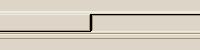
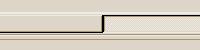
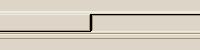
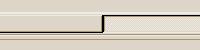
![]()
![]() il se chargera du reste.
il se chargera du reste.